Jak skonfigurować wspólne notatki ze spotkań i współedytować podczas spotkań Microsoft Teams

Pracuj magicznie z Microsoft Teams! W pośpiechu Twojego zabieganego świata praca zespołowa jest wszystkim .
Czy wiesz, że Microsoft Teams umożliwia współedytowanie notatek ze spotkań w czasie rzeczywistym? Teraz wszyscy są po tej samej stronie. Dołącz do wysiłku zespołu w dowolnym momencie spotkania. Chcesz nauczyć się korzystać z tego zgrabnego narzędzia do współpracy ?
Jak skonfigurować funkcję wspólnych notatek ze spotkań, aby rozpocząć współedycję podczas spotkań Microsoft Teams
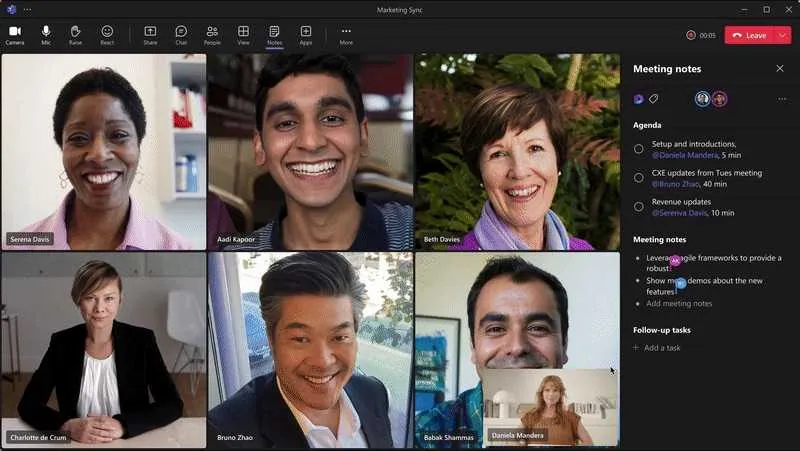
Krok 1: Zaplanuj spotkanie w Kalendarzu aplikacji Teams
Od czego zacząć? Najpierw musisz zapisać spotkanie ołówkiem. Po prostu poszukaj opcji „+ Nowe spotkanie” w kalendarzu aplikacji Teams. Łatwe, prawda? Kliknięcie przycisku przeniesie Cię do drobiazgów potrzebnych do zaplanowania następnego spotkania zespołu.
Krok 2: Włącz wspólne notatki ze spotkań
A teraz przejdźmy do konkretów. W informacjach o spotkaniu jest mały szczegół, którego nie możesz przegapić: „Dodaj plan, który inni mogą edytować” . Zgadza się, dajesz swojemu zespołowi uprawnienia do poprawiania, zmieniania, dodawania, kształtowania i kadrowania notatek ze spotkań według własnego uznania.
Mam pomysł? Ty tu dowodzisz. Pomyślałeś o czymś innym? To jest w czasie rzeczywistym. Spraw, aby spotkania pracowały dla Ciebie, a nie na odwrót.
Krok 3: Dodaj plan, notatki lub zadania do notatek ze spotkania
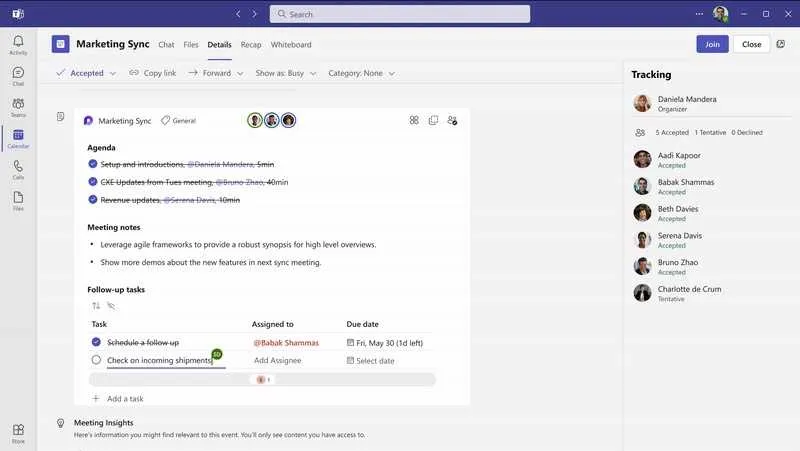
Uzbrojony w edytowalne notatki ze spotkań, nadszedł czas! Nie wypełniłeś jeszcze porządku obrad, notatek lub list zadań? Zrób to teraz!
Pomagasz w stworzeniu planu spotkania. Pisząc w ramach wspólnych notatek ze spotkań, dajesz swojemu zespołowi wgląd w to, co jest na liście.
Krok 4: Rozpocznij spotkanie i uzyskaj dostęp do notatek ze spotkania
Jedno słowo: „Notatki”. To wszystko, o czym musisz pamiętać, gdy rozpocznie się spotkanie. Kliknij go na pasku narzędzi i voila! Tam leży plac zabaw twojego spotkania. Twoi współpracownicy mogą teraz zobaczyć ustalony przez Ciebie program i działać zgodnie z nim.
Porozmawiaj o pracy zespołowej! Wprowadź współpracę w czasie rzeczywistym na wyciągnięcie ręki!
Krok 5: Współedytuj notatki ze spotkania
Nadchodzi najlepsza część – sekretny sos notatek ze spotkań: współredagowanie. Nie jesteś w tym sam. Twój zespół jest z Tobą. Oni też mają pomysły! Dodają także swoje samorodki mądrości, zadania do wykonania i unikalne ujęcia bezpośrednio do notatek! Każdy ma coś do powiedzenia. Pomysły wszystkich są rejestrowane.
Dzięki temu każdy jest ostry, skoncentrowany i skupiony na celu. Spraw, aby Twoje spotkania działały. Bądź nie tylko produktywny, bądź superproduktywny – i nie zapomnij o dobrej zabawie w podróży!
Krok 6: Nie zapomnij o dodatkach last minute
Pamiętaj, że Twój zespół może na bieżąco dodawać myśli do notatek ze spotkań. To jest świetne dla tych chwil „żarówki”, których po prostu nie można powstrzymać. Liczy się wszystko, nawet te nieplanowane fragmenty. Czy to nie super fajne?
Wyjaśnijmy jednak, że musisz włączyć funkcję notatek ze spotkania przed spotkaniem lub w jego trakcie. Jeśli wyleciało ci to z głowy podczas konfigurowania, nie martw się! Nie jest za późno.
Możesz przełączyć przełącznik, nawet jeśli spotkanie już się rozpoczęło. Ale żeglowanie jest zawsze płynniejsze, jeśli pamiętasz, aby zrobić to z góry.
Jest więcej! Czy wspominaliśmy, że niektóre osoby mogą otrzymać bilet „tylko do przeglądania” notatek ze spotkania? Zwłaszcza tych, którzy nie zostali wyraźnie uwzględnieni w zaproszeniu na spotkanie. Hej, to jest sprawiedliwe, prawda? Wszyscy potrzebujemy trochę prywatności.
Podczas robienia notatek zawsze dąż do jak najlepszych wrażeń . Spróbuj wygospodarować czas przed lub po spotkaniu, aby edytować swoje notatki w kalendarzu aplikacji Teams lub w przeglądarce internetowej. Pożegnaj się z zakłóceniami i przywitaj super skoncentrowane, efektywne robienie notatek!



Dodaj komentarz